تحويل دفعة من JPG إلى AVIF
ImagesTool تحويل JPG إلى AVIF عبر الإنترنت ومجانًا.دعم ضبط قوة ضغط avif,بالإضافة إلى ذلك، يمكنك ضبط جودة الصور الناتجة، وضبط الحجم، وإضافة علامات مائية، واقتصاص، وتعيين الخلفية، وخيارات أخرى.
مجانية وآمنة
مجاني 100%، بدون حدود للملفات.استخدم تقنية المتصفح لتحويل التنسيقات، وتكون الملفات المستوردة موجودة دائمًا على جهازك ولن يتم تحميلها، مما يحمي خصوصيتك إلى أقصى حد.
سهل الاستخدام
ما عليك سوى استيراد ملف JPG الخاص بك والنقر فوق الزر "ابدأ".يوفر محول ImagesTool إعدادات معلمات تحويل احترافية، حيث يمكنك تعديل حجم الصورة والحشو والخلفية وجودة الصورة وما إلى ذلك.
أفضل جودة
نحن نستخدم برامج أصلية للتأكد من أن تحويلاتنا تتمتع بأعلى مستويات الجودة وسرعة تحويل غير عادية
التوافق الجيد
ImagesTool - يمكن تشغيل المحول من JPG إلى AVIF في المتصفحات السائدة ويدعم الهواتف المحمولة أو الأجهزة اللوحية.يرجى إعطاء الأولوية لاستخدام متصفح Chrome أو المتصفح الذي يحتوي على Chromium core.
كيفية تحويل JPG إلى أنواع الصور الأخرى؟

- الخطوة 1

انقر فوق الزر "استيراد ملف" وحدد الملف
يمكنك أيضًا سحب الملفات أو المجلدات
- الخطوة 2

قم بإجراء الإعدادات على اليمين
يمكن ضبط الحجم والجودة والخلفية وما إلى ذلك.
- الخطوة 3

انقر فوق الزر "ابدأ" في الزاوية اليمنى السفلى
- الخطوة 4

انقر فوق الزر "تنزيل الرمز البريدي".

دعم تحويل أنواع الصور المتعددة
يدعم استيراد أكثر من 72 تنسيق صورة ودعم تصدير أكثر من 26 تنسيق صورة
استيراد تنسيقات الملفات
- jpg
- jpeg
- png
- gif
- webp
- avif
- ico
- bmp
- svg
- heic
- heif
- pdf
- psd
- psb
- hdr
- tif
- tiff
- CR2
- RW2
- NEF
- ARW
- SR2
- ORF
- PEF
- RAF
- SRW
- MRW
- DCR
- DNG
- ERF
- 3FR
- ARI
- SRF
- bay
- crw
- cap
- iiq
- eip
- dcs
- drf
- k25
- kdc
- FFF
- MEF
- MOS
- NRW
- PTX
- PXN
- R3D
- rwl
- rwz
- X3F
- MDC
- xcf
- miff
- dcm
- xpm
- pcx
- fits
- ppm
- pgm
- pfm
- mng
- dds
- otb
- ps
- epdf
- djvu
- jpe
- jfif
- jfi
- jif
تصدير تنسيقات الملفات
- jpg
- jpeg
- png
- png8
- webp
- avif
- svg
- ico
- gif
- bmp
- pdf
- psd
- psb
- hdr
- tiff
- tif
- xcf
- miff
- dcm
- xpm
- pcx
- fits
- ppm
- pgm
- pfm
- mng
- dds
- otb
- am_gif
- am_webp
- am_png
AVIF - خيارات متقدمة لتحويل الصور
إذا كنت تريد تحويل تنسيق الصورة فقط، فلا داعي لتعديل خيارات التحويل، فقط احتفظ بالإعداد الافتراضي.
مخصص
الجودة
يمكن تعديل جودة الصورة بصيغة avif.كلما ارتفعت القيمة، زادت الجودة.القيمة الافتراضية هي 86.
اختبار معلومات الصورة:CentralPark.jpg 2048x490px / 823.9KB
قوة الضغط: 4。
Image Source : Central_Park_Summer.JPGالجودة100 القوة 4 الجودة90 القوة 4 الجودة80 القوة 4 الجودة60 القوة 4 الجودة40 القوة 4 الجودة20 القوة 4 الجودة1 القوة 4 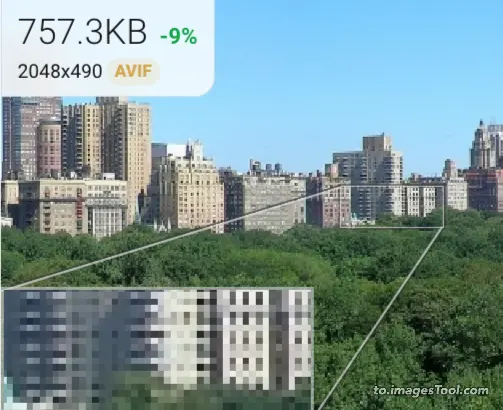
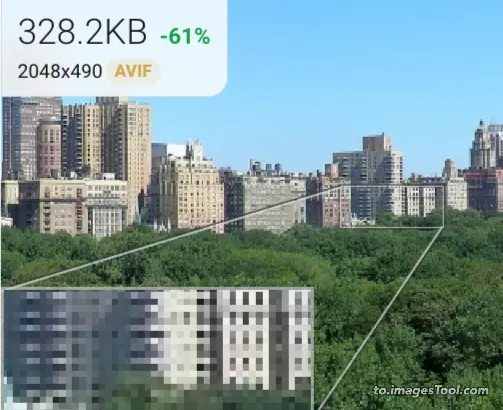
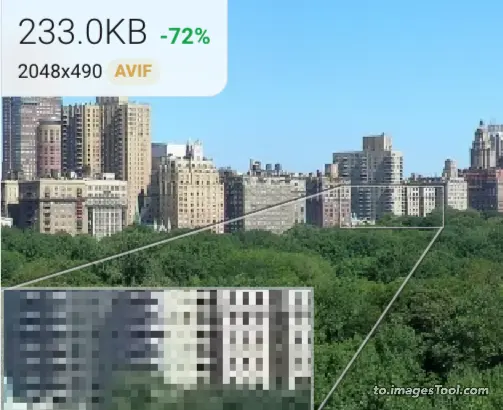
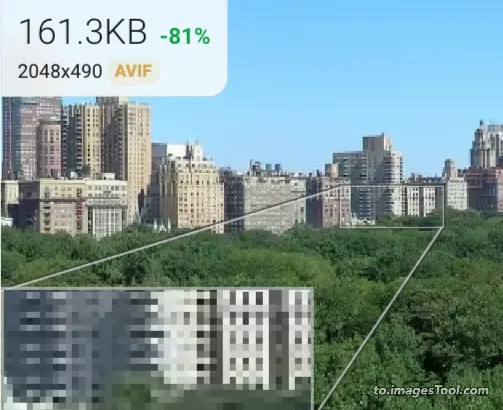
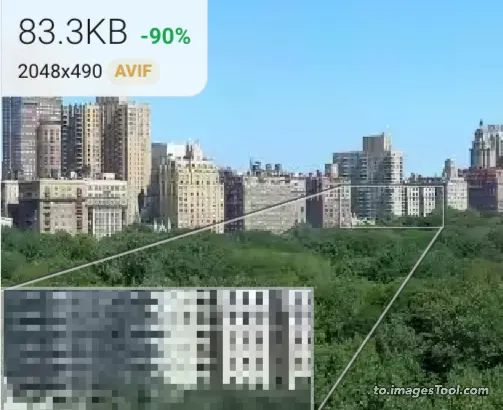
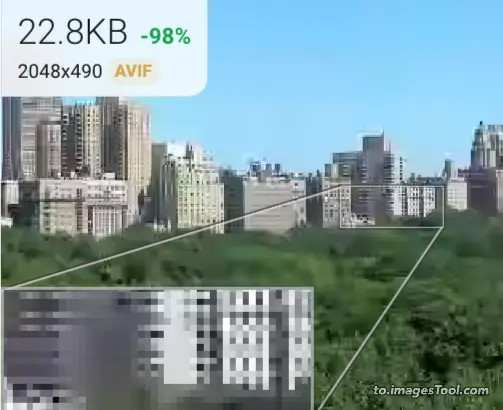
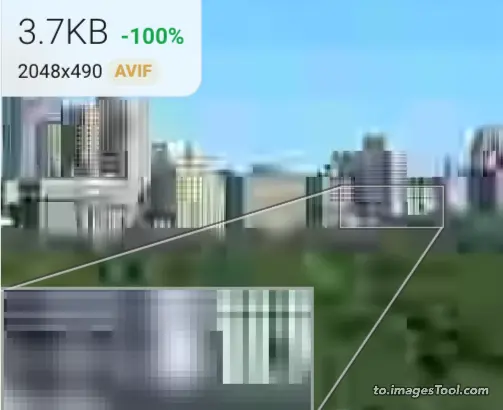
قوة الضغط
يمكنك ضبط جودة الضغط، بدءًا من 1 إلى 8. كلما ارتفعت القيمة، كان تأثير الضغط أفضل، ولكن أيضًا استغرق وقتًا أطول.القيمة الافتراضية هي 4.
نوصي باستخدام 4 لتحقيق التوازن بين كفاءة الضغط واستهلاك الوقت.
من أدنى 1 إلى أعلى 8، هناك اختلافات واضحة في سرعة المعالجة، يمكنك معرفة المزيد عنها من خلال جدول اختبار قوة الضغط avif أدناه.
الجودة86, القوة : 1-8
Image Source : Central_Park_Summer.JPGالقوة 1 0.9 s القوة 2 1.5 s القوة 3 2 s القوة 4 1.47 s القوة 5 1.48 s القوة 6 6.70 s القوة 7 8.37 s القوة 8 20 s 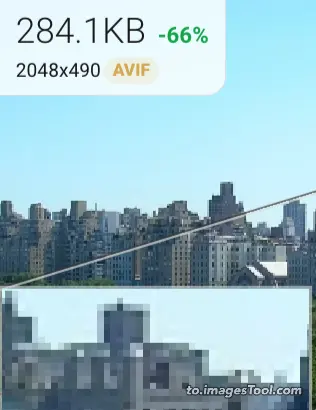
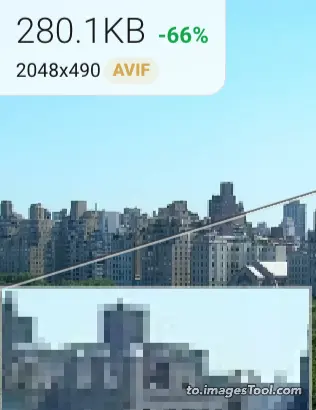
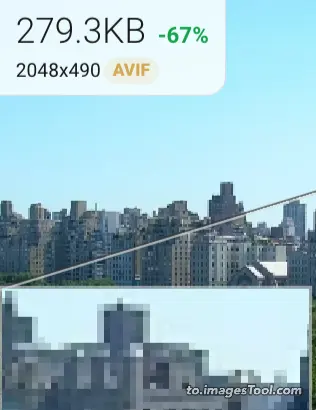
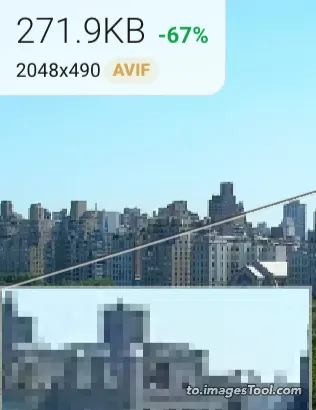
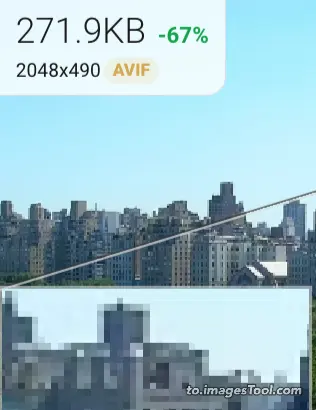
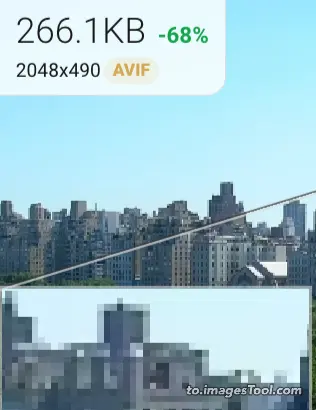
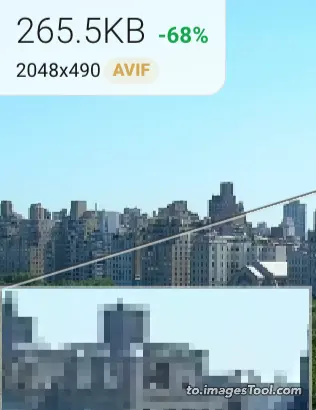
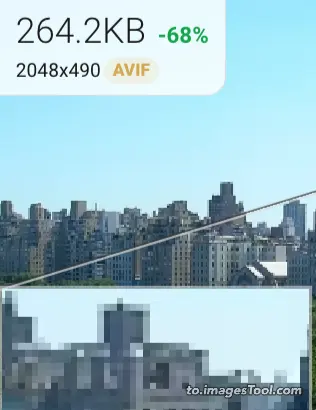
الأمثل
اضبط جودة الصورة تلقائيًا على 90 وقوة الضغط على 4 لتحويل avif، بحيث تحقق جودة الصورة الناتجة وحجم ملف الصورة أفضل توازن.
ضياع
اضبط جودة الصورة تلقائيًا على 100 وقوة الضغط على 4 لتحويل avif، بحيث تحتفظ صورة avif الناتجة بجميع تفاصيل الصورة.
ما هو AVIF؟
الأسئلة الشائعة
ما هي خطوات تحويل الملف JPG إلى AVIF؟
- 1. حدد أو اسحب وأسقط JPG ملفًا على الأداة.
- 2. حدد AVIF كتنسيق الإخراج.
- 3. انقر فوق الزر "ابدأ" وسيتم إكماله عادةً في غضون ثوانٍ قليلة.
- 3. قم بتنزيل ملف AVIF المحول.
هل من الممكن تحويل JPG إلى AVIF دون فقدان الجودة؟
بالطبع، يمكنك استخدام محول to.ImagesTool.com لتحويل JPG إلى AVIF دون فقدان جودة الصورة.كيفية تحويل JPG إلى AVIF عبر الإنترنت؟
باستخدام محول to.ImagesTool.com يمكنك بسهولة تحويل تنسيق الملف من JPG إلى AVIF.في بضع ثوان فقط سيتم تحويل الملف الخاص بك إلى AVIF كتنسيق الإخراج.هل يمكنني تحويل ملفات JPG متعددة إلى تنسيق AVIF مرة واحدة؟
بالطبع، لا يحد محول to.ImagesTool.com من عدد التحويلات، حيث يمكنك تحويل JPG ملفًا متعددًا إلى AVIF تنسيقًا في نفس الوقت.كم من الوقت يستغرق تحويل ملف JPG إلى AVIF؟
الوقت اللازم لتحويل JPG إلى AVIF ملفًا قصير جدًا.عادةً ما يتم إكمال ملف بحجم 50 ميجابايت في ثوانٍ معدودة.
كم عدد الصور التي يمكن تحويلها في نفس الوقت؟
نوصي بعدم استيراد أكثر من 500 صورة في المرة الواحدة.إذا قمت باستيراد pdf/heic/psd/tiff، فيجب عليك استيراد ما لا يزيد عن 50 صورة.يجب ألا يتجاوز حجم الملف الإجمالي 1 جيجابايت.هذه هي التوصية المقدمة بعد الاختبار على جهازي (Apple Macbook M1).يعتمد الوضع الفعلي على أداء الجهاز الذي تستخدمه.يمكنك استخدام جهازي كمرجع.هل يمكنني قص الصورة قبل تحويلها؟
نعم، حرك الماوس فوق الملف وسيظهر رمز الاقتصاص.انقر فوق هذا الرمز لبدء الاقتصاص.بالإضافة إلى ذلك، عندما تظهر واجهة الاقتصاص، يمكنك تحديد "اقتصاص جميع الصور في نفس الوقت" على اليمين، ثم النقر أخيرًا على زر الاقتصاص لاقتصاص جميع الصور المستوردة.
هل يمكنني استيراد المجلدات؟
نعم، يمكنك النقر فوق رمز المجلد الموجود على الجانب الأيمن من "زر الاستيراد" وتحديد المجلد الذي تريده، أو سحب المجلد إلى الصفحة.سيظهر "اسحب المجلد هنا" في الجزء العلوي من الواجهة.حرك الماوس إلى هذه النقطة ثم حرر زر الماوس الأيسر.يمكن استيراد مجلد واحد فقط في كل مرة.هل يمكن أن تظل بنية المجلد المستورد كما هي بعد التحويل؟
نعم، جميع الملفات الفرعية والمجلدات الفرعية الموجودة في المجلد لا تزال في مواقعها الأصلية، ولا يوجد حد لعدد مستويات المجلد.هل يمكنني معاينة الصور المحولة قبل التحويل؟
نعم، يوجد رمز السهم في منتصف الجانب الأيسر من مربع الخيارات.انقر فوقه لمعاينة النتيجة المحولة.
to.ImagesTool.com عبارة عن أداة صور مجمعة مجانية عبر الإنترنت بدون تحميل وسرعة عالية وحماية للخصوصية
لدينا مجموعة من أدوات الصور عبر الإنترنت التي تعمل على زيادة الإنتاجية وتوفير الوقت
- تشغيل في المتصفح
- سريع
- مجانا
- معالجة الدفعات

